教室电脑开关机步骤是什么?
- 综合知识
- 2025-04-10
- 13
教室电脑开关机步骤是什么?
一、
在现代教育环境中,教室电脑已成为重要的教学辅助工具。正确开关机不仅关乎设备的使用寿命,也影响着课堂的流畅度。本文将详细指导您如何进行教室电脑的开机和关机操作,并对常见的问题提供解答,确保每位教师都能轻松掌握这些基本技能。
二、教室电脑开机步骤
1.首先确保电源连接正确
将电脑电源线一端连接到电脑的电源接口,另一端连接到墙壁的电源插座。
2.开启电源
找到电脑机箱上的电源按钮,通常呈现为图标或写着“POWER”字样。
按下电源按钮并保持几秒钟,直到电脑开始启动。

3.等待系统加载
等待操作系统启动,并完成引导过程。在此期间,屏幕上可能会出现短暂的黑屏或品牌Logo。
4.进入桌面环境
完成启动后,您将看到电脑桌面。此时,可以开始使用电脑进行教学准备或演示。
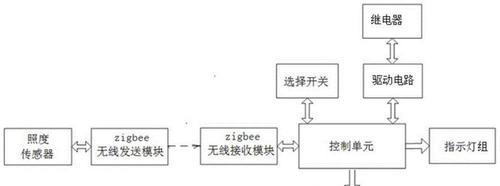
三、教室电脑关机步骤
1.保存所有工作
在关闭电脑前,请确保已保存所有的文档和工作,以免数据丢失。

2.关闭所有应用程序
关闭所有正在运行的软件和应用程序,包括教学软件、浏览器等。
3.点击“开始”按钮并选择“电源选项”
在电脑桌面左下角找到“开始”按钮,点击它。
在弹出的菜单中选择“电源选项”。
4.选择“关机”
在“电源选项”菜单中,点击“关机”按钮。
电脑将会开始关机流程,操作系统会关闭并断开电源。
四、可能出现的问题与解决方法
1.开机后屏幕无显示
检查显示器电源线和数据线是否连接良好。
确认显示器电源开关已打开,调节亮度和对比度至合适位置。
2.关机时出现“正在保存设置”并长时间无法关机
等待片刻,通常系统需要时间来正确关闭正在运行的服务。
如果等待时间过长,考虑重新启动电脑,之后及时更新系统并检查病毒。
3.电脑无法启动
检查电源线连接是否正确。
如果是台式电脑,确认所有硬件连接无误,如内存条、显卡等是否牢固安装在主板上。
五、技巧与建议
1.开机前的准备
教室电脑通常会连接到投影仪或其他教学设备,开机前应确认所有设备都已准备好连接电脑。
2.定期维护电脑
定期进行电脑硬件和软件的检查与维护,有助于提升电脑性能,延长使用寿命。
六、结束语
以上便是教室电脑的正确开关机步骤,以及在使用过程中可能遇到的一些常见问题及其解决方法。掌握了这些基本操作,老师们可以更加自信地运用教室电脑进行教学,创造出更加高效、互动的学习氛围。通过以上、综上所述,教师们应时刻注意电脑的正确使用与维护,以确保课堂顺畅进行。
版权声明:本文内容由互联网用户自发贡献,该文观点仅代表作者本人。本站仅提供信息存储空间服务,不拥有所有权,不承担相关法律责任。如发现本站有涉嫌抄袭侵权/违法违规的内容, 请发送邮件至 3561739510@qq.com 举报,一经查实,本站将立刻删除。